Office programını başlattığınızda "Microsoft programı bir sorun nedeniyle açılamıyor" hatası
Belirtiler
Mac OS X 10.6.x'te (Snow Leopard) herhangi bir Office Mac uygulamasını (Microsoft Word, Microsoft Excel, Microsoft PowerPoint, Microsoft Entourage veya Mac için Microsoft Outlook) başlatmaya çalıştığınızda aşağıdaki hata iletisini alırsınız:
Microsoft <application_name> cannot be opened because of a problem.Check with the developer to make sure Microsoft <application_name> works with this version of Mac OS X. You may need to reinstall the application. Be sure to install any available updates for the application and Mac OS X.
Neden
Bu hata, Office programı taşındıysa veya çoğaltıldıysa oluşur.
Çözüm
1. Adım: Program yolunu denetleme
Hata iletisi görüntülendiğinde, "Sorun Ayrıntıları ve Sistem Yapılandırması" altındaki açıklamaları görüntüleyin. Hata iletisinde listelenen "Yol"a dikkat edin ve ardından hata iletisi kutusunu kapatın. Yol aşağıdaki gibi olmalıdır:
Macintosh HD\Applications\Microsoft Office 2008Macintosh HD\Applications\Microsoft Office 2011
Hata iletisindeki yol farklıysa, uygulama klasörünü düzeltme konumuna taşımanız gerekir. Bunu yapmak için şu adımları uygulayın:
- Office 2008 klasörünü bulun.
- Klasörü seçmek için tıklayın.
- Bulucu menüsünde Düzenle'ye tıklayın ve ardından Microsoft Office 2008'i Kopyala veya Microsoft Office 2011'i Kopyala'yı seçin.
- Bulucu menüsünde Git'e tıklayın ve ardından Uygulamalar'ı seçin.
- Bulucu menüsünde Düzenle'ye tıklayın ve ardından Öğeyi Yapıştır'ı seçin.
- Sorunun çözülmüş olup olmadığını görmek için Office programını başlatın.
Sorun oluşmaya devam ederse yinelenen girdiler olabilir.
2. Adım: Yinelenen girdileri silme
Yinelenen girdileri silmek için şu adımları izleyin:
Bulucu menüsünde Dosya'ya ve ardından Bul'a tıklayın.
Arama kutusuna program adını yazın ve Enter tuşuna basın. Örneğin, Excel yazın.
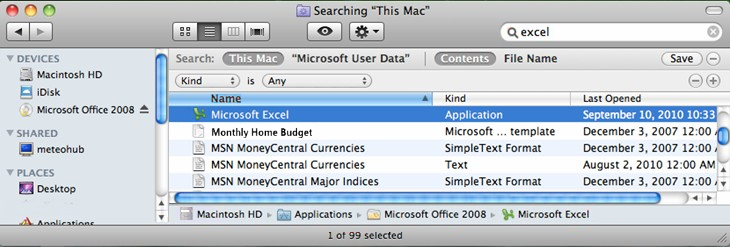

Sonuçlarda, Excel simgesinin yinelenen örneklerini arayın. Yalnızca bir simge varsa, "3. adıma" gidin. Birkaç Excel simgesi varsa, yinelenen bir simge seçin. Bulucu menüsünde Dosya'ya tıklayın ve ardından Çöp Kutusuna Taşı'yı seçin.
Çöp Sepeti'ni boşaltın.
Office programını başlatın. Sorun oluşmaya devam ederse, Office programını kaldırın ve yeniden yükleyin.
3. Adım: Office'i kaldırma ve yeniden yükleme
Office 2011
Office 2011'i kaldırmak için şu adımları izleyin:
- Tüm uygulamalardan çıkın.
- Bulucu'da Git'e tıklayarak Bilgisayar'ı seçin.
- Sabit sürücünüzü (Macintosh HD) açın, ardından Uygulama Klasörünü açın.
- Microsoft Office 2011'i sürükleyip Çöp Sepeti'ne bırakmak için tıklayın.
- Office Mac 2011'i yeniden yükleyin.
Office 2008
Office 2008'i kaldırmak için şu adımları izleyin:
- Tüm uygulamalardan çıkar.
- Bulucu'da Git'e tıklayın ve bilgisayar'ı seçin.
- Macintosh HD'yi açın ve ardından Uygulamalar klasörünü açın.
- Microsoft Office 2008 klasörünü açın.
- Ek Araçlar klasörünü açın.
- Office dosyasını kaldır'a çift tıklayın. "Office'i Kaldır" penceresi açılır.
- Devam'ı tıklatın.
- Sağlanan yönergeleri izleyin.
- Office 2008'i bilgisayarınıza yeniden yükleyin.
Geri Bildirim
Çok yakında: 2024 boyunca, içerik için geri bildirim mekanizması olarak GitHub Sorunları’nı kullanımdan kaldıracak ve yeni bir geri bildirim sistemiyle değiştireceğiz. Daha fazla bilgi için bkz. https://aka.ms/ContentUserFeedback.
Gönderin ve geri bildirimi görüntüleyin